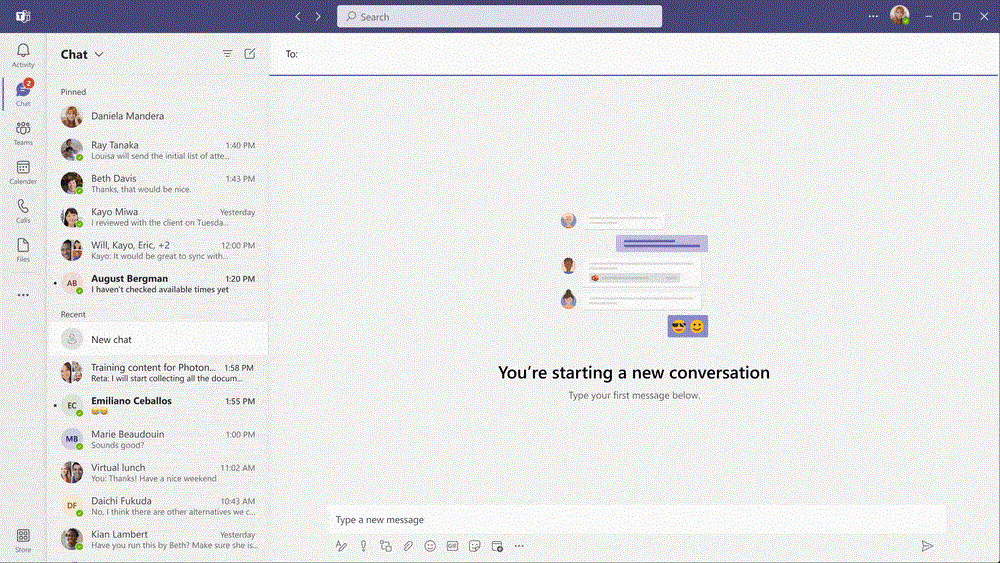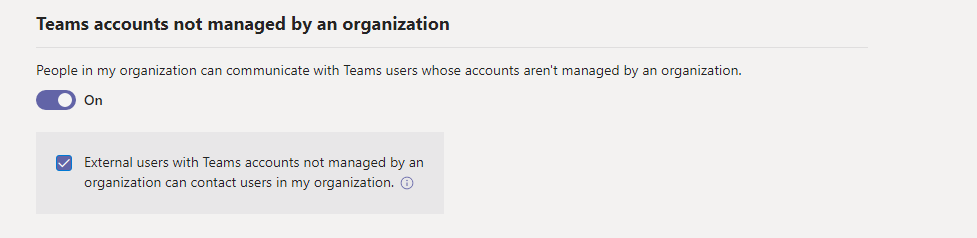De nieuwe Shared chat-functie in Teams die Microsoft vorige maand op de Ignite-conferentie aankondigde, is nu beschikbaar voor desktop-, web- en mobiele gebruikers. De nieuwe functie brengt Teams voor werk en Teams voor consumenten chat-interoperabiliteit en wordt standaard ingeschakeld volgens het Microsoft 365-beheercentrum.
De functie Gedeelde chat bouwt voort op de bestaande externe toegang mogelijkheid in Teams waarmee gebruikers kunnen chatten, bellen en vergaderingen opzetten met iedereen buiten hun organisatie. Deze release biedt de mogelijkheid om gebruikers van persoonlijke Teams-accounts uit te nodigen met behulp van een telefoonnummer of e-mailadres, terwijl de communicatie veilig en binnen het organisatiebeleid blijft.
Het is belangrijk op te merken dat sommige organisaties deze instelling voor alle gebruikers of individuele gebruikers in hun tenants willen uitschakelen, omdat dit mogelijk kan leiden tot gegevensverlies, spam en phishing-aanvallen.
Om deze functie uit te schakelen, moeten IT-beheerders naar het Teams-beheercentrum gaan en op Gebruikers >> Externe toegang klikken. Schakel ten slotte de schakelknop ‘Mensen in mijn organisatie kunnen communiceren met Teams-gebruikers wiens accounts niet door een organisatie worden beheerd’ uit. Er is ook een optie om te voorkomen dat consumenten contact opnemen met mensen met een werkaccount.
De functie Gedeelde chat wordt geleidelijk uitgerold naar alle Microsoft Teams, dus het is mogelijk dat deze niet meteen voor iedereen beschikbaar is. Microsoft Teams is al interoperabel met Skype voor consumenten, dus het is logisch om persoonlijke Microsoft Teams-accounts aan de mix toe te voegen. Microsoft Teams voor consumenten is al ingebouwd in Windows 11 met de nieuwe Chat-app, en het feit dat deze app consumenten in staat zal stellen te communiceren met Teams-gebruikers in organisaties is een behoorlijk groot probleem.
Denk je dat deze nieuwe interoperabiliteit tussen Teams-werk en persoonlijke accounts een goede zaak is voor het platform? Laat het ons weten in de reacties als je denkt dat het goed is om het standaard in organisaties in te schakelen.
FAQ
Hoe chat ik met deelnemers aan een Microsoft Teams-vergadering?
Selecteer Chat aan de linkerkant van Teams en kies de vergadering in de chatlijst. Merk op dat in de chatlijst vergaderingchats worden voorafgegaan door het vergaderingspictogram en dezelfde titel hebben als de vergadering. Selecteer Agenda aan de linkerkant van Teams, klik met de rechtermuisknop op de vergaderingsgebeurtenis en selecteer vervolgens Chatten met deelnemers.
Wat is inkomende chat in Microsoft Teams?
Inkomende chat: schakel externe gebruikers met Teams-accounts die niet door een organisatie worden beheerd in/uit om een chat met uw gebruikers te starten. (Standaard ingeschakeld) Gebruik de schakelaar en het selectievakje om te bepalen of mensen in uw organisatie kunnen communiceren met Teams-gebruikers wiens accounts niet worden beheerd door een organisatie.
Kan ik chatten met externe gebruikers in Microsoft Teams?
De mogelijkheid om met externe gebruikers te chatten is gebaseerd op de Microsoft 365 hyperscale, enterprise-grade cloud, die de geavanceerde beveiligings- en compliancemogelijkheden biedt die onze klanten verwachten. Hoewel Teams een open communicatieplatform is, biedt het beheerders een scala aan controle en tools om aan hun specifieke beveiligingsbehoeften te voldoen.
Hoe schakel ik chat onder toezicht in Microsoft Teams in?
Nadat u chatmachtigingsrollen voor uw gebruikers heeft ingesteld, kunt u gesuperviseerde chat binnen uw tenant inschakelen door naar Teams > Teams-instellingen te gaan en Op rollen gebaseerd chatmachtigingsbeleid in te stellen op Aan. U kunt PowerShell ook gebruiken om Supervised Chat in te schakelen door AllowRoleBasedChatPermissions in te stellen op True.
Wat is het verschil tussen uitgaande chat en inkomende chat?
Uitgaande chat: schakel gebruikers in de organisatie in/uit om een chat te starten met gebruikers van externe Teams persoonlijke accounts (bijvoorbeeld gebruikers die geen uitgenodigde gasten zijn via Azure AD B2B-samenwerking). (Standaard ingeschakeld) Inkomende chat: schakel externe gebruikers met Teams-accounts die niet door een organisatie worden beheerd in/uit om een chat met uw gebruikers te starten.
Kan ik chatten met externe organisaties in Microsoft Teams uitschakelen?
Net als bestaande functionaliteit waarmee gebruikers kunnen chatten met externe organisaties, kunnen beheerders chat uitschakelen met Teams-accounts die niet worden beheerd door een organisatie in de beheerdersportal. Zelfs eenmaal ingeschakeld, worden Teams-eindgebruikers beschermd door:
Wat is Microsoft Teams-chat op Windows?
04 okt 2021 13:00 uur Vanaf 5 oktober kunnen alle Windows 11-gebruikers Chat van Microsoft Teams op Windows gaan gebruiken. Het is een kenmerkende, lichtgewicht ervaring die rechtstreeks naar de taakbalk is gebracht, zodat gebruikers van persoonlijke Teams-accounts snel een videogesprek kunnen starten of met vrienden en familie kunnen chatten.
Wat is de native-teams-chatervaring in Microsoft Teams?
Wanneer een Microsoft Teams-gebruiker aan het chatten is met een externe (federatieve) gebruiker, is de chatervaring beperkt tot tekst. Als zowel uw Teams-gebruiker als de persoon in een andere organisatie zich echter in de TeamsOnly-upgrademodus bevinden, kunt u een ‘native-Teams-chatervaring’ hebben, inclusief uitgebreide opmaak, @vermeldingen en andere chatfuncties.
Hoe praat ik met teamgebruikers in andere tenants?
Of u nu direct of asynchroon aan het chatten bent, er zijn twee opties om met Teams-gebruikers in andere tenants te praten. Externe toegang is een manier voor Teams-gebruikers om externe gebruikers in Teams te vinden. U kunt ook externe toegang gebruiken om met Skype voor Bedrijven-gebruikers te communiceren. Gebruik de bovenstaande richtlijnen om de persoon te vinden met wie je wilt chatten.
Hoe externe toegang beheren in Microsoft Teams?
Externe toegang is standaard ingeschakeld voor Teams-gebruikers. Ga naar Instellingen voor de hele organisatie en vervolgens naar Externe toegang om externe toegang te beheren. U kunt op de lijst Toestaan klikken om te kiezen welke domeinen u wilt toestaan. Er is ook de mogelijkheid om bepaalde domeinen te blokkeren. Als u wilt dat uw gebruikers toegang hebben tot Teams en kanalen, geeft u misschien de voorkeur aan gasttoegang.
Hoe schakel ik Microsoft Teams-chat met externe gebruikers in?
Het inschakelen van Microsoft Teams-chat met externe gebruikers is net zo eenvoudig als in Skype voor Bedrijven. Ga in het Microsoft Teams-beheercentrum naar Instellingen voor de hele organisatie en klik vervolgens op Externe toegang.Uw Tenant moet standaard zijn ingesteld op Aan. Schakel gewoon de knop in als dat niet het geval is.
Wat zijn begeleide chats in Microsoft Teams for Education?
Begeleide chats in Microsoft Teams voor het onderwijs Microsoft Teams voor het onderwijs Met de chatfunctie in Microsoft Teams kunnen leerlingen privé vragen stellen of kunnen docenten contact opnemen met individuen of groepen zonder de rest van de klas te storen. Er kunnen echter zorgen over de veiligheid van studenten ontstaan wanneer studenten zonder toezicht mogen chatten.
Hoe beheer ik kanaalmoderatie in Microsoft Teams?
Zie Kanaalmoderatie instellen en beheren in Microsoft Teams om moderatie te configureren. Berichtenbeleid bepaalt welke chat- en kanaalberichtenfuncties beschikbaar zijn voor gebruikers in Teams. Wie kan bijvoorbeeld verzonden berichten bewerken en verwijderen, wie chat kan gebruiken, wie memes kan gebruiken in gesprekken en meer.
Hoe schakel ik chat onder toezicht in mijn tenant in?
Nadat u chatmachtigingsrollen voor uw gebruikers heeft ingesteld, kunt u gesuperviseerde chat binnen uw tenant inschakelen door naar Instellingen voor de hele organisatie > Teams-instellingen te gaan en Op rollen gebaseerd chatmachtigingsbeleid in te stellen op Aan. U kunt PowerShell ook gebruiken om Supervised Chat in te schakelen door AllowRoleBasedChatPermissions in te stellen op True.
Hoe stel ik een rol voor chatrechten in Microsoft Teams in?
Om de chatmachtigingsrol van uw gebruikers in te stellen, gebruikt u het rolbeleid voor chatmachtigingen dat u kunt vinden in uw Berichtenbeleidsopties in de Teams-beheerportal. U kunt Power shell gebruiken om rollen te definiëren met behulp van het beleid ChatPermissionRole met de waarden Volledig, Beperkt of Beperkt.